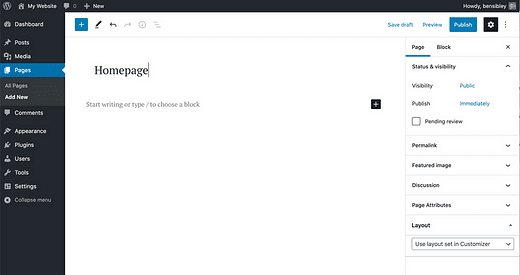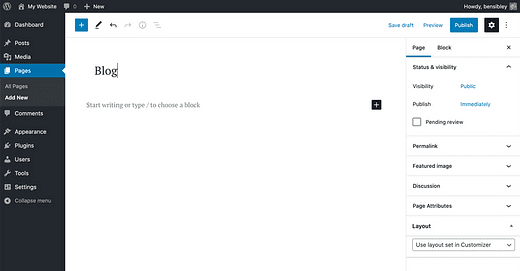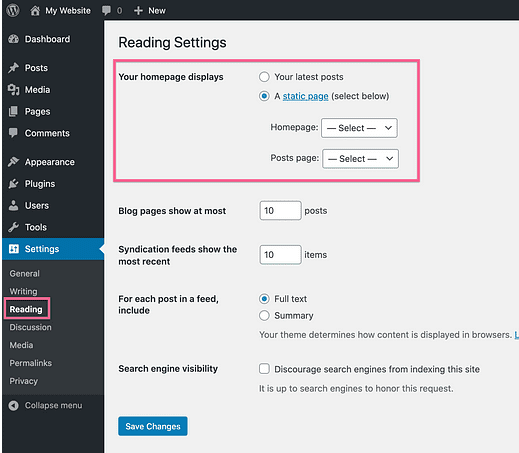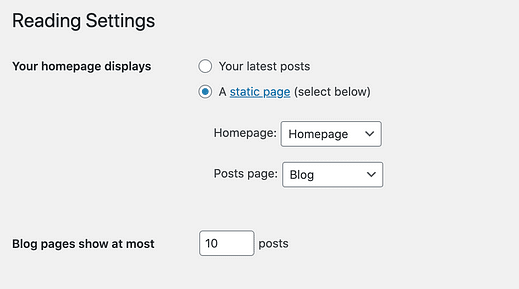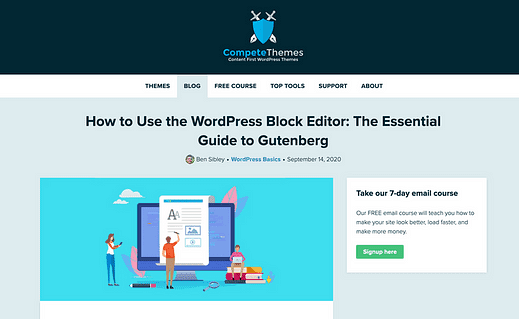Kuidas muuta oma WordPressi koduleht kohandatud kujunduseks
Kui olete WordPressi uus kasutaja, võib avalehe kohandamine olla segadusttekitav.
Vaikimisi loetleb WordPress teie uusimad postitused avalehel, kuid ei lisa lehte menüüsse Lehed.
Lahendus on avaldada kaks uut lehekülge, üks oma kodulehe ja teine ajaveebi postituste jaoks. Seejärel saate need määrata lugemissätete menüü kaudu.
Vaatame nüüd, kuidas seda teha.
Avalda uued lehed
Saate järgida allolevaid samme või õppida esilehte muutma, vaadates seda videoõpetust.
Tellige YouTube’is konkureerivad teemad
Esimene samm kohandatud lehe avalehel kuvamiseks on uue lehe avaldamine.
Logige sisse oma WordPressi juhtpaneelile ja lisage menüüst Lehed uus leht. Võite sellele nimetada "Koduleht".
Järgmisena looge uus leht ja pange sellele nimi "Blogi".
Järgmine samm on lehtede määramine menüüst Reading Settings.
Määrake lehed
Nüüd, kui mõlemad lehed on avaldatud, külastage lugemissätete menüüd ja lülitage esimene valik valikule „Staatiline leht".
See võimaldab teie saidil kuvada avalehel tavalist lehte postituste loendi asemel.
Järgmisena määrake kaks loodud lehte sobivatele asukohtadele ja klõpsake allolevat nuppu Salvesta muudatused.
Nüüd on teil avalehel kuvatav kohandatud leht ja teie postituste kuvamiseks eraldi leht.
Kuidas kodulehte kohandada
Nüüd, kui avalehel kuvatakse tavaline leht, saate WordPressi redigeerija abil lisada mis tahes sisu, mida soovite.
Lisaks lihtsale tekstile ja piltidele saab redaktor luua keerukaid paigutusi nuppude, galeriide, mitme veeru ja muuga. Saate järgida seda üksikasjalikku õpetust, kui soovite õppida toimetaja läbi ja lõhki.
Kuidas kasutada WordPressi plokiredaktorit: Gutenbergi oluline juhend
Kui soovite veelgi rohkem loomingulist vabadust, võiksite eelistada lehe koostaja pistikprogrammi kasutamist.
Elementor on kõige intuitiivsem saadaolev lehe koostaja ja võimaldab teil luua oma kodulehele täiesti kohandatud kujunduse.
Kuidas kasutada Elementor Page Builderi pistikprogrammi
WordPressi redaktori ja Elementori vahel saate oma avalehe jaoks luua mis tahes soovitud kujunduse.
Kuidas ajaveebi lehte kasutada
Enne asjade kokkuvõtmist tahan selgitada mõnda punkti "Blogi" lehe kohta.
Nüüd, kui leht "Blogi" on lugemissätete menüüs määratud "postituste leheks", kuvatakse sellel ainult teie viimased postitused. Sisu, mille selle lehe redaktorisse lisate, teie saidil ei kuvata.
Soovite lisada selle lehe oma menüüsse, et külastajad selle leiaksid, ja seda on kohandatud menüü abil lihtne teha. See videoõpetus näitab teile, kuidas luua kohandatud menüüd ja lisada sellele mõni leht:
Koduleht uuendatud
Kui tead, kust otsida, on kodulehe muutmine postitustelt staatiliseks lihtne.
Seejärel on oluline kasutada Gutenbergi redaktori lisafunktsioone või installida lehe koostaja, et luua huvitavam kodulehe kujundus.
Loodan, et see artikkel aitas teil oma WordPressi saidi avalehte muuta ja kaaluge selle postituse jagamist kellegi teisega, kasutades allolevaid nuppe.
Täname lugemise eest!